Niewiele rzeczy jest bardziej frustrujących niż dotknięcie obrazu na Instagramie i wyświetlenie komunikatu „Nie można załadować obrazu”. Błąd „Dotknij, aby spróbować ponownie”. Istnieje wiele przyczyn wystąpienia tego błędu, z których większość jest związana z aplikacją Instagram lub połączeniem sieciowym.
Na szczęście masz różne sposoby rozwiązania tego konta błąd na Twoim Instagramie. Możesz sprawdzić, czy na serwerach Instagrama występują awarie, przetestować połączenie internetowe i wyczyścić pliki pamięci podręcznej aplikacji, aby rozwiązać problem.
Sprawdź, czy Instagram nie działa
Nie zawsze przyczyną problemów jest aplikacja Instagram na telefonie. Czasami własne serwery Instagrama przestają działać. Twój komunikat „Nie można załadować obrazu. Błąd „Kliknij, aby spróbować ponownie” może mieć wartość wynikiem problemu z serwerem.
W takim przypadku sprawdź, czy na Instagramie rzeczywiście występują przestoje. Możesz to zrobić za pomocą narzędzia do sprawdzania stanu witryny online, takiego jak Detektor Downa. Witryna poinformuje Cię o aktualnym stanie serwerów Instagrama.
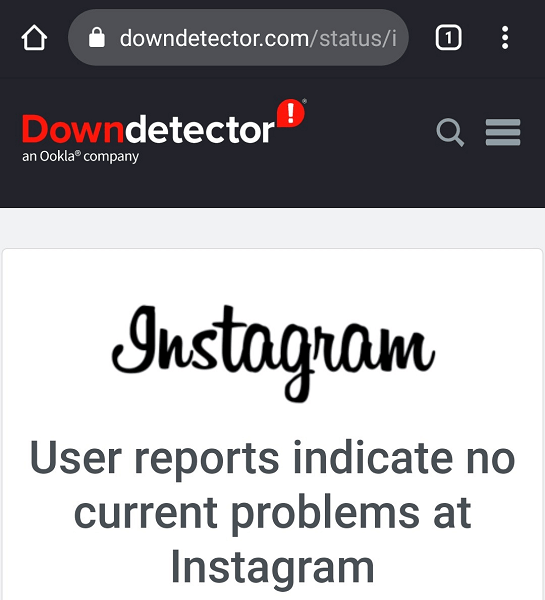
Jeśli okaże się, że przyczyną problemu są serwery, poczekaj, aż firma przywróci te serwery. Ze swojej strony nic nie możesz zrobić.
Uruchom ponownie iPhone'a lub telefon z Androidem
Jeśli serwery Instagrama działają i działają, na Twoim iPhonie lub telefonie z Androidem może występować drobna usterka, która powoduje, że aplikacja Instagram nie ładuje Twoich treści. W takim przypadku uruchom ponownie urządzenie i sprawdź, czy problem został rozwiązany.
Ponowne uruchamianie telefonu naprawia wiele drobnych problemów, w tym związanych z aplikacją Instagram.
W ten sposób możesz ponownie uruchomić nowoczesny iPhone:
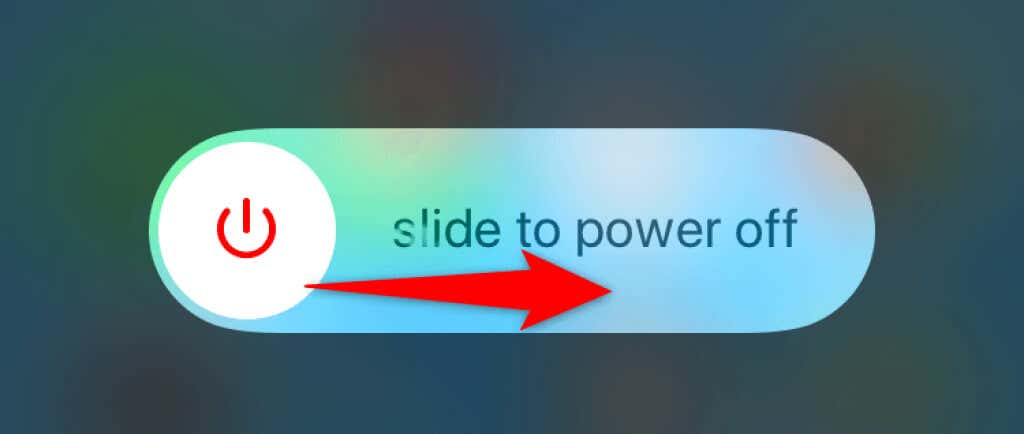
Większość telefonów z Androidem uruchomisz ponownie w ten sposób:
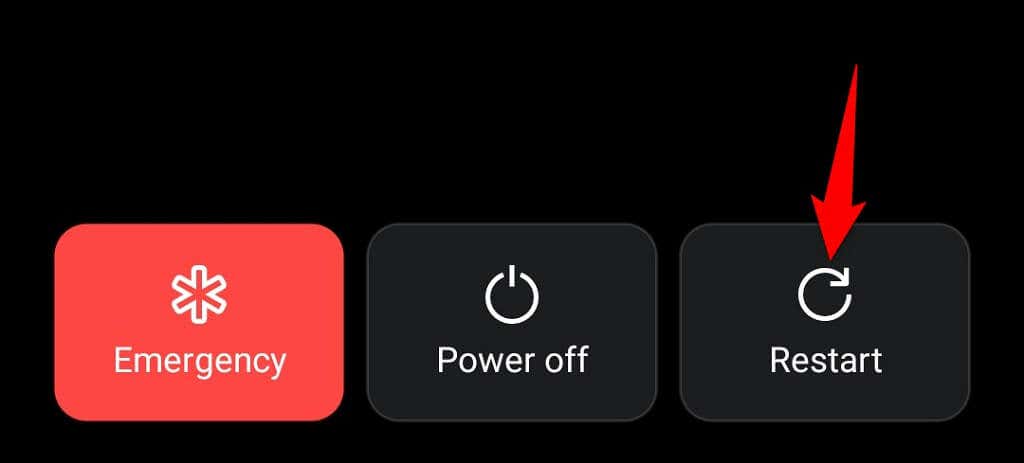
Otwórz Instagram po ponownym uruchomieniu telefonu, a aplikacja powinna działać zgodnie z oczekiwaniami..
Przełączaj między Wi-Fi a komórkową transmisją danych w telefonie
Instagram w dużym stopniu opiera się na połączeniu internetowym w telefonie, dlatego upewnij się, że połączenie działa. Możesz przełączać się między Wi-Fi i mobilną transmisją danych, aby sprawdzić, czy nie można załadować obrazu. Problem „Kliknij, aby spróbować ponownie” został rozwiązany.
Przełączanie między Wi-Fi a komórkową transmisją danych na iPhonie
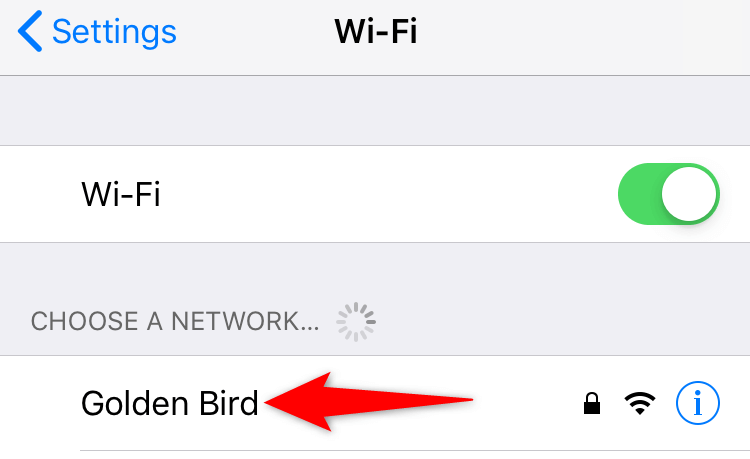
Przełączanie między Wi-Fi a mobilną transmisją danych na Androidzie
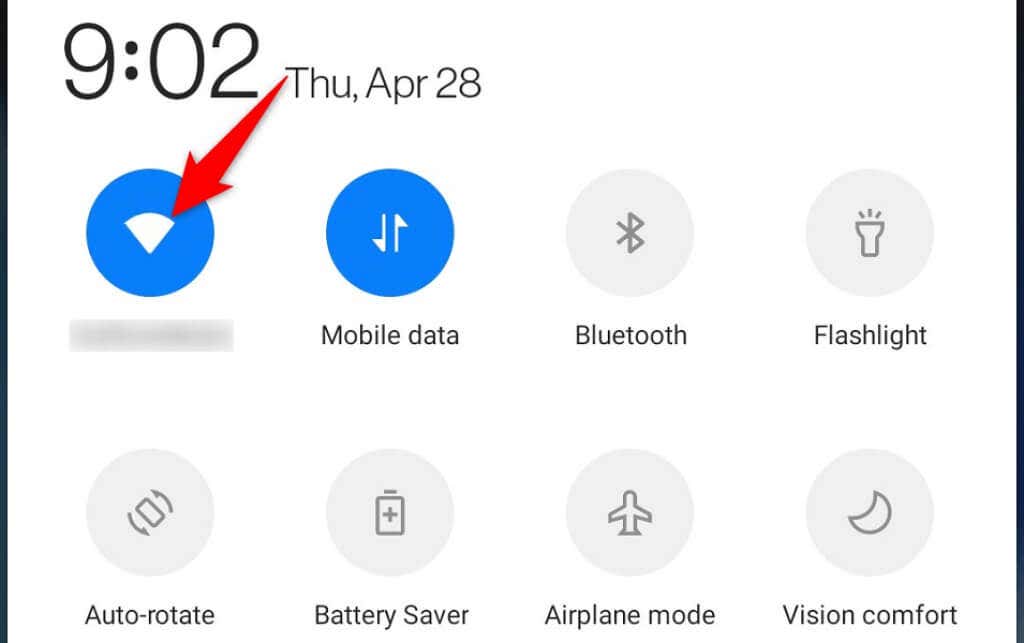
Wyłącz usługę VPN
Aplikacja VPN kieruje ruch internetowy telefonu przez serwery innych firm, co czasami może powodować problemy z różnymi aplikacjami. Może to mieć wpływ na możliwość ładowania i wyświetlania treści przez Instagram.
Dlatego powinieneś tymczasowo wyłączyć usługę VPN w swoim telefonie i sprawdzić, czy Instagram działa. Jeśli aplikacja działa, podczas korzystania z Instagrama musisz wyłączyć VPN.
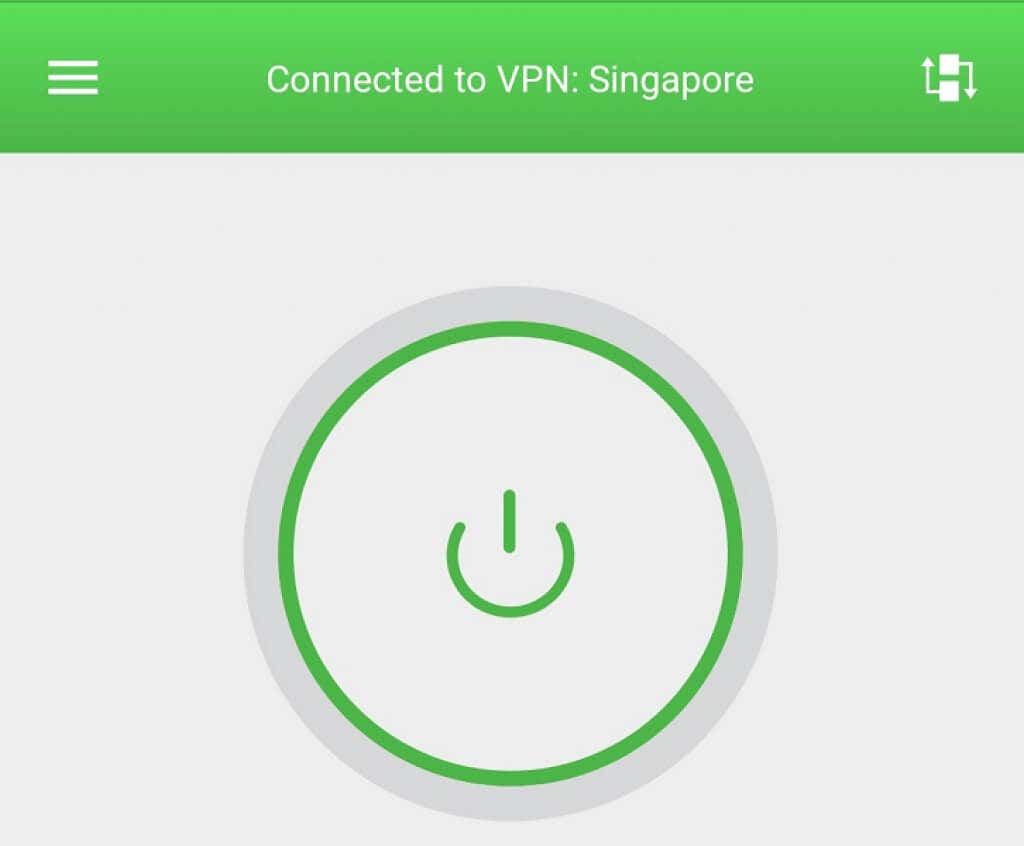
Jeśli nadal pojawia się komunikat „Nie można załadować obrazu. Kliknij, aby spróbować ponownie” – czytaj dalej, aby znaleźć więcej rozwiązań.
Wyloguj się i wróć na swoje konto na Instagramie
Gdy wystąpią problemy z ładowaniem treści lub inne problemy z kontem, warto kupić wyloguj się i ponownie zaloguj do aplikacji Instagram na swoim telefonie. Dzięki temu aplikacja ponownie nawiąże połączenie z Twoim kontem na serwerach Instagrama, naprawiając drobne problemy z synchronizacją.
Trzymaj pod ręką dane logowania do Instagrama, ponieważ będą Ci potrzebne do ponownego zalogowania się na konto..
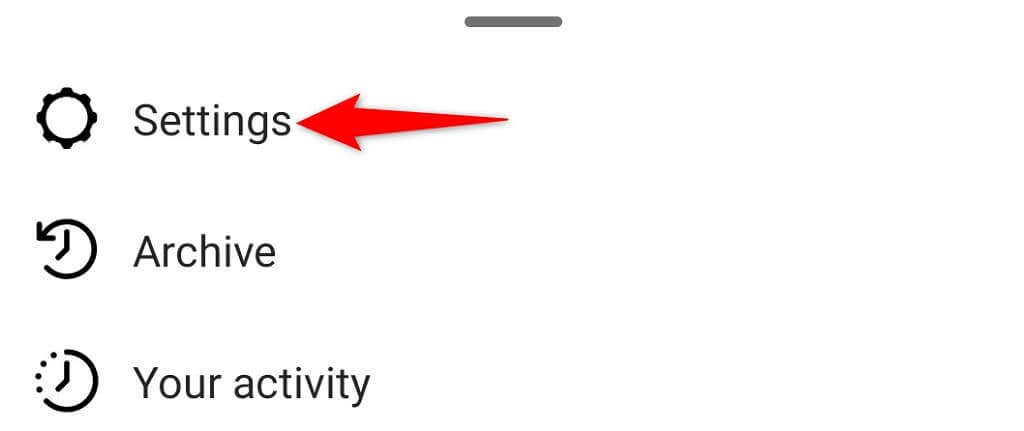
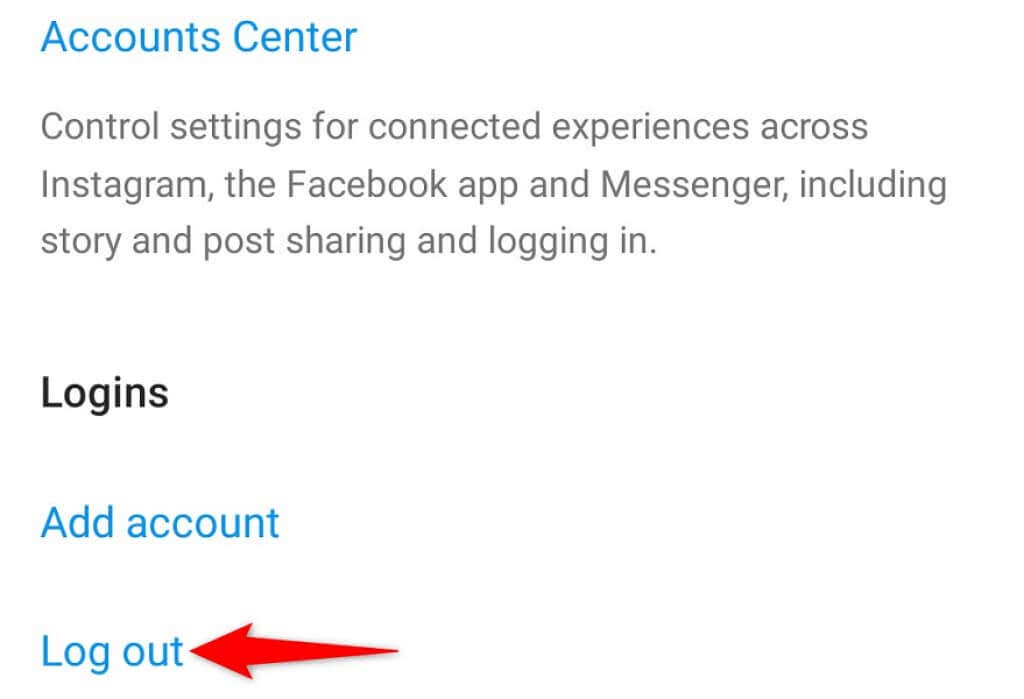
Wyczyść pamięć podręczną Instagrama w telefonie
Instagram przechowuje pliki tymczasowe (znane również jako pamięć podręczna) na Twoim telefonie, aby przyspieszyć i poprawić działanie aplikacji. Pliki te czasami stają się problematyczne i powodują nieprawidłowe działanie aplikacji.
Twoje pliki pamięci podręcznej mogą zostać uszkodzone, zainfekowane wirusem lub złośliwym oprogramowaniem albo mogą wystąpić inne problemy. Na szczęście możesz wyczyść wszystkie te pliki bez wpływu na swoje dane osobowe. Twoja aplikacja będzie wtedy działać zgodnie z oczekiwaniami.
Pliki pamięci podręcznej Instagrama możesz wyczyścić tylko na telefonie z Androidem, ponieważ iPhone nie pozwala na to.
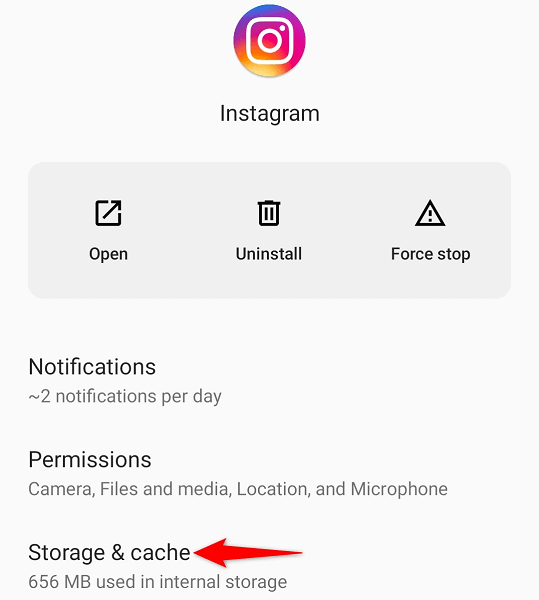
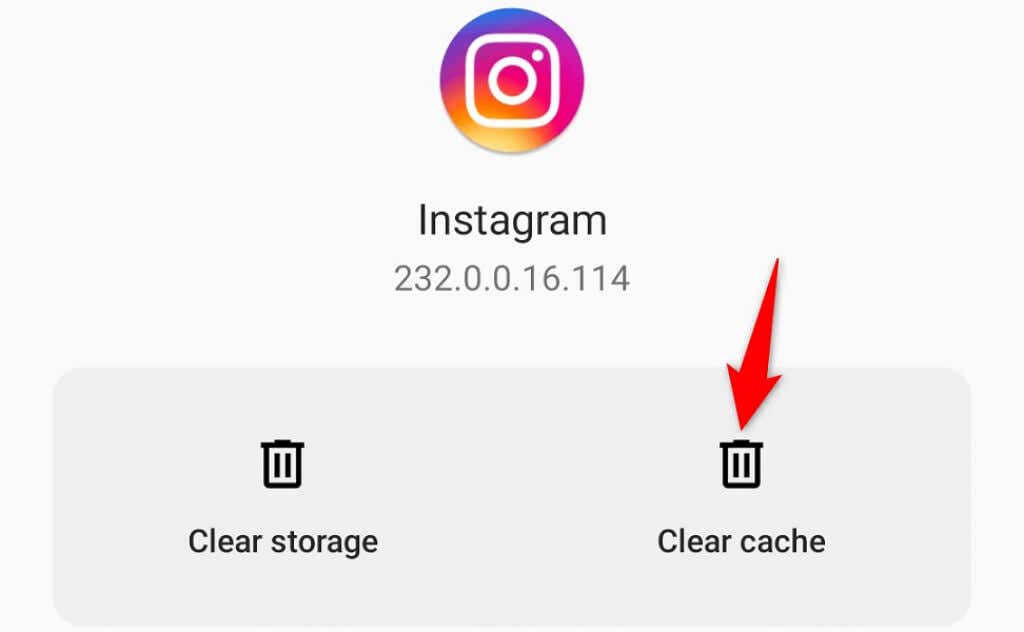
Zaktualizuj Instagram na swoim iPhonie lub telefonie z Androidem
Podobnie jak w przypadku komputera, ważne jest, aby aktualizuj aplikacje swojego telefonu. Dzięki temu możesz naprawić różne błędy w starszej aplikacji i uzyskać dostęp do najnowszych funkcji aplikacji.
Możesz bezpłatnie zaktualizować Instagram zarówno na swoim iPhonie, jak i telefonie z Androidem. Do pobrania użyjesz odpowiedniego sklepu z aplikacjami i zainstaluj aktualizacje aplikacji.
Zaktualizuj Instagram na iPhonie
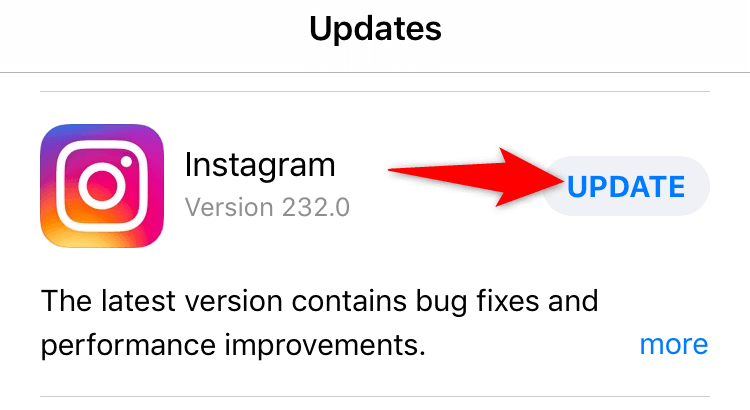
Zaktualizuj Instagram na Androidzie
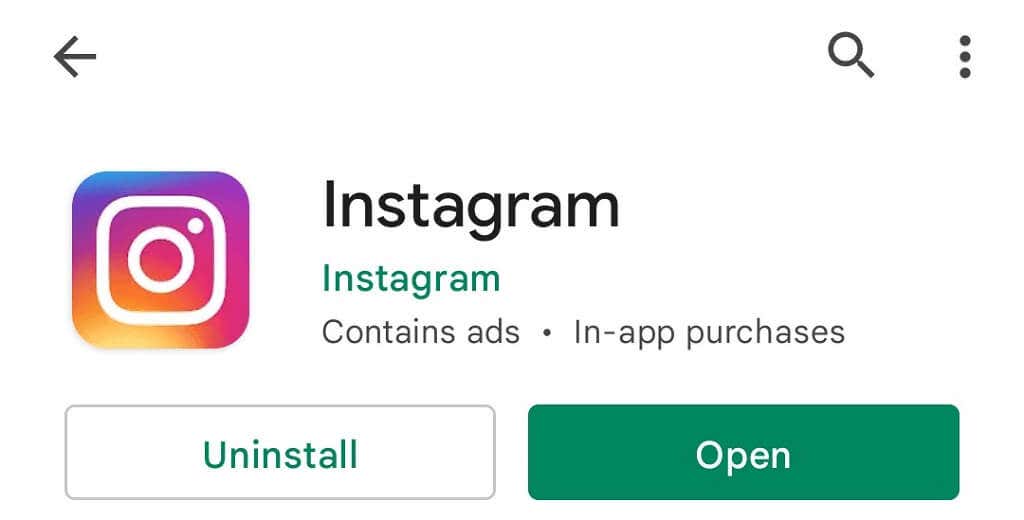
Zainstaluj ponownie Instagram na swoim iPhonie lub telefonie z Androidem
Jeśli w dalszym ciągu pojawia się komunikat „Nie można załadować obrazu” na Instagramie. Kliknij, aby spróbować ponownie”, podstawowe pliki aplikacji mogły zostać uszkodzone. Dzieje się tak z różnych powodów, w tym z powodu zainfekowania telefonu wirusem.
Jednym z szybkich sposobów naprawienia plików systemowych aplikacji jest odinstaluj i ponownie zainstaluj aplikację na telefonie. Spowoduje to usunięcie istniejących plików aplikacji i pobranie nowych plików ze sklepu z aplikacjami.
Po ponownej instalacji aplikacji możesz zalogować się na swoje konto i uzyskać dostęp do swoich treści.
Zainstaluj ponownie Instagram na iPhonie
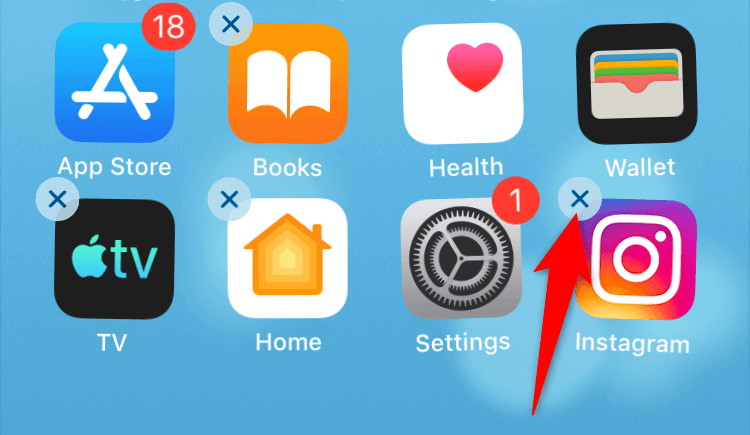
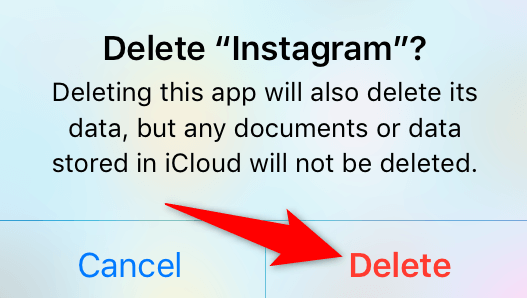
Zainstaluj ponownie Instagram na Androidzie
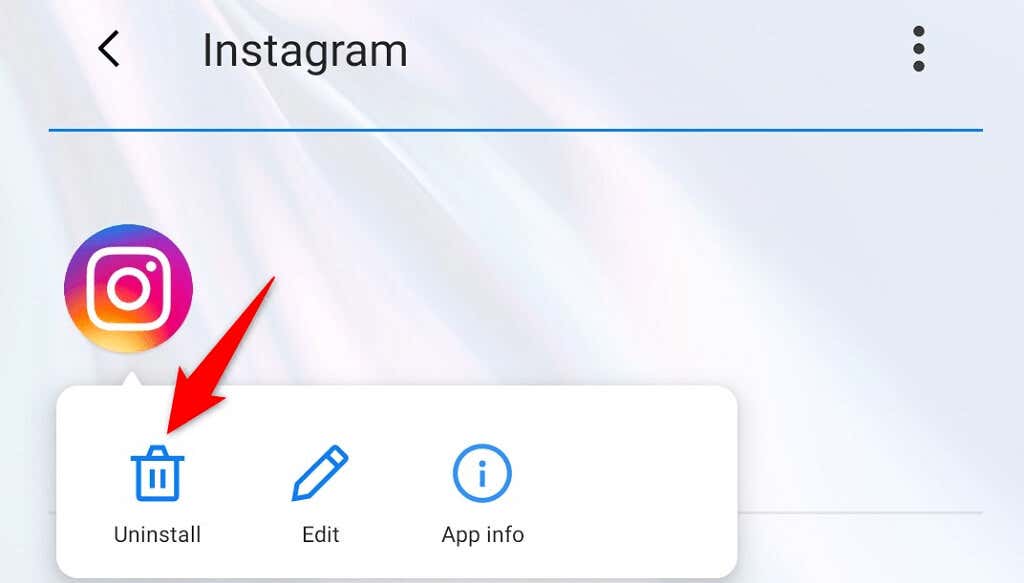
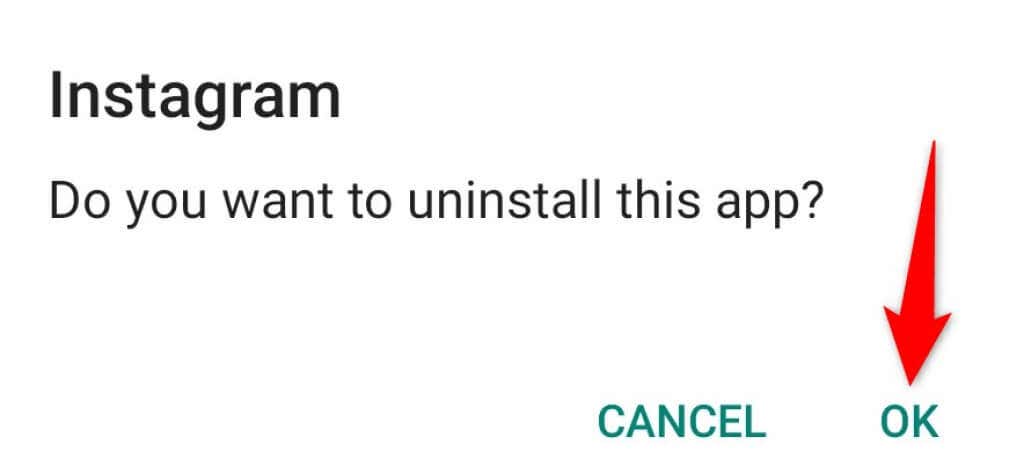
Wyczyść instalację oprogramowania sprzętowego w telefonie
Jeśli nadal nie możesz pobrać zdjęć i filmów z Instagrama, przyczyną może być problem z oprogramowaniem sprzętowym Twojego telefonu. Tego typu problemy można rozwiązać, instalując ponownie oprogramowanie sprzętowe na urządzeniu..
Możesz czystą instalację iOS na swoim iPhonie potencjalnie rozwiązać problem. Na Androidzie flashuj oryginalne oprogramowanie sprzętowe na telefonie, aby rozwiązać problem z Instagramem. Pamiętaj, że podczas czystej instalacji oprogramowania sprzętowego utracisz wszystkie dane telefonu.
Google powinno pomóc Ci znaleźć przewodnik wyjaśniający, jak zainstalować czystą wersję systemu operacyjnego na konkretnym modelu Androida. Procedura różni się w zależności od modelu urządzenia.
Korzystaj z Instagrama w internecie
Kiedy wszystko inne nie działa, ostatnią deską ratunku, aby nadal mieć dostęp do swojego kanału na Instagramie i przeglądać go, jest skorzystanie z usługi w internecie. Instagram ma wersję internetową, do których możesz uzyskać dostęp z poziomu przeglądarki internetowej.
Ta wersja zapewnia dostęp do prawie wszystkich funkcji aplikacji Instagram. Za pomocą przeglądarki Instagram możesz wysyłać i odbierać wiadomości, przeglądać zdjęcia i filmy oraz zmieniać różne ustawienia konta.
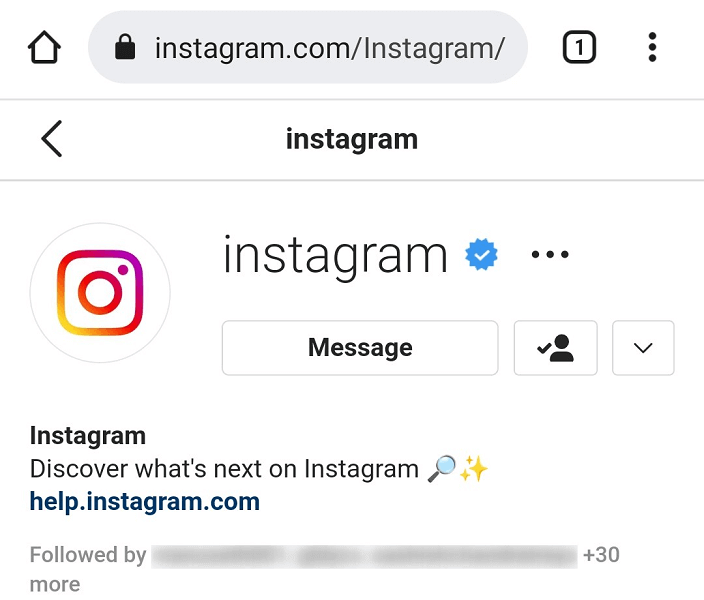
Dostęp do Instagram dla sieci można uzyskać, korzystając z następującego linku: https://www.instagram.com/
Poproś Instagram, aby załadował rzeczywistą treść, a nie komunikat o błędzie
Kiedy Instagram nie ma dostępu do wybranych treści aplikacja wyświetla komunikat „Nie można załadować obrazu. Błąd „Dotknij, aby spróbować ponownie”. Zwykle dzieje się tak z powodu problemu z siecią, ale przyczyną może być również system Twojego telefonu.
Powinieneś być w stanie napraw swój problem z Instagramem skorzystać z metod opisanych powyżej. Będziesz wtedy mieć dostęp do wszystkich swoich zdjęć i filmów oraz zdjęć i filmów innych osób.
.